主机如何切换显卡
主机如何切换显卡
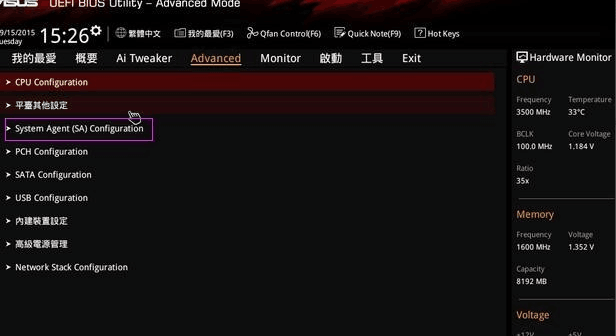
在计算机中,显卡是连接主机与显示器的重要设备,负责图像的渲染和输出。随着科技的发展,许多高端计算机配备了多显卡功能,这为用户提供了更多的选择和灵活性。那么,如何进行主机中显卡的切换呢?

首先,要明确一点:不同的主机平台和显卡型号可能采用不同的显卡切换方法。本篇文章将主要介绍基于Windows操作系统和NVIDIA显卡的切换方法。

一、检查显卡配置
在开始切换之前,你需要先了解你的主机中安装了哪些显卡。你可以通过设备管理器或DirectX诊断工具来查看。在Windows系统中,右键点击“此电脑”或“我的电脑”,选择“管理”,再进入“设备管理器”,在其中你可以找到“显示适配器”一项,里面列出了你所有的显卡信息。
二、切换显卡的步骤
-
NVIDIA显卡切换:
- 如果你使用的是NVIDIA显卡,并且你的主机支持双显卡切换(如笔记本电脑),你可以通过NVIDIA的图形界面进行切换。在桌面空白处右键点击,选择“NVIDIA控制面板”,在“管理3D设置”中可以设置默认的图形处理器,即选择使用哪个显卡进行渲染。
- 有些NVIDIA显卡在硬件级别上就支持自动切换,这时用户只需要在控制面板上选择需要优先使用的显卡类型(如高性能NVIDIA处理器),系统就会自动进行切换。
-
Windows系统中的图形设置:
- 在Windows系统中,你也可以通过图形设置来管理不同应用的显卡使用情况。在“开始”菜单中搜索“图形设置”,然后选择“浏览”功能,找到你想要修改的应用或游戏,并为其分配相应的显卡。
-
其他注意事项:
- 确保你的驱动程序是最新的。过时的驱动程序可能会导致显卡切换不顺畅或无法切换。
- 如果你使用的是双屏或多屏显示,确保每个屏幕都已正确连接并已正确设置。
- 在进行显卡切换之前,最好备份重要数据和文件,以防止意外发生导致数据丢失。
总的来说,正确地切换显卡可以让你的计算机发挥出最佳的图像处理能力,但在进行这些操作时也需注意小心谨慎,并遵循系统的指导提示来操作,以确保硬件和数据的安全。希望以上内容能对你有所帮助!


























